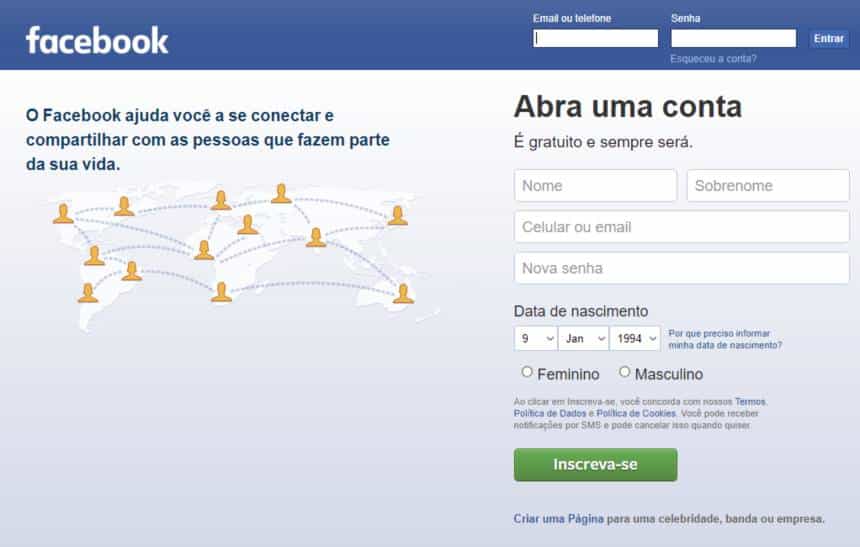O Facebook é uma rede social criada em 2004 e que possui hoje 1,49 bilhão de usuários ativos por dia, em média, segundo um levantamento de setembro de 2018. Mas, no meio de toda essa gente, algumas podem não estar conseguindo entrar no Facebook.
Muitos problemas podem te impedir de acessar seu perfil na rede social. Uma senha errada, um e-mail não autenticado ou até mesmo sua conta pode ter sido desativada. Neste tutorial vamos te mostrar o passo a passo de como resolver cada um dos possíveis problemas.
Acompanhe abaixo o que fazer para usar o Facebook.
Como entrar no Facebook pelo PC
1. Acesse o Facebook e insira uma destas informações:
-
E-mail: você pode entrar com qualquer endereço de e-mail listado em sua conta do Facebook.
-
Número de telefone: se você tem um número de celular confirmado em sua conta, é possível inseri-lo aqui (não inclua os zeros antes do código do país ou quaisquer símbolos)
-
Nome de usuário: você também pode entrar com seu nome de usuário, caso tenha definido um.
2. Digite sua senha;
3. Clique em “Entrar”.
Como entrar no Facebook pelo celular (Android ou iOS)
1. Abra o aplicativo do Facebook;
2. Insira uma das seguintes opções:
-
E-mail: você pode entrar com qualquer endereço de e-mail listado em sua conta do Facebook.
-
Número de telefone: se você tem um número de celular confirmado em sua conta, é possível inseri-lo aqui (não inclua os zeros antes do código do país ou quaisquer símbolos)
-
Nome de usuário: você também pode entrar com seu nome de usuário, caso tenha definido um.
3. Digite a senha e toque em “Entrar”.
Como entrar no Facebook com outro e-mail
Se você preferir, também pode acessar o seu perfil no Facebook usando um e-mail diferente daquele que você sempre usa no momento do login. Para isso, é preciso cadastrar um endereço alternativo.
O recurso é útil porque pode despistar hackers ou pessoas interessadas em invadir a sua conta. Além disso, se um dia você perder ou esquecer sua senha, também pode usar qualquer um dos e-mails cadastrados para recuperá-la.
Siga os passos abaixo para entrar no Facebook com um e-mail diferente:
1. Quando estiver logado no Facebook, acesse a página de configurações;
2. Na coluna à esquerda, clique em “Geral”;
3. Na seção “Contato”, clique em “Editar”;

4. Clique em “Adicionar outro email ou número do celular”;

5. Na nova janela, digite seu e-mail alternativo e clique em “Adicionar”;

6. Uma mensagem de confirmação será enviada à caixa de entrada deste novo e-mail. Clique no link e pronto.
Você pode adicionar quantos e-mails e números de telefone quiser. Nesta mesma página, você pode escolher outro e-mail como contato principal, remover um endereço da lista e permitir que os seus contatos apareçam no backup feito pelos seus amigos na rede social.
Não consigo fazer login no Facebook. O que eu faço?
Se mesmo seguindo o passo a passo acima você não conseguir entrar no Facebook, talvez haja algum problema com a sua conta na rede social. Pode ter sido algo que você fez de errado ou alguma alteração feita pela própria empresa.
Estas são algumas coisas que você pode fazer para tentar contornar o problema:
Tente recuperar sua conta do Facebook:
Acesse “Encontre sua conta” e siga as instruções que aparecem na tela. Mas faça isso com um computador ou celular que você já usou para acessar sua conta antes.
Tente redefinir a sua senha:
1. Vá para a página Encontre sua conta;
2. Digite o e-mail, número de celular, nome completo ou nome de usuário associado à sua conta e clique em “Pesquisar”;
3. Siga as instruções na tela.
Se você não encontrar seu perfil na página “Encontre sua conta”:
Peça que um dos seus amigos do Facebook entre no seu perfil e acesse a seção “Sobre”. Ali, ele deve procurar pelo endereço de e-mail ou o número de telefone listado na seção “Informações de contato”. Peça para ele mandar estes dados para você.
Tente inserir todos os endereços de e-mail ou números de celular que você possui (um de cada vez). Você pode ter adicionado um endereço de email ou número de celular à sua conta e não se lembra.
Insira seu nome de usuário. O seu nome de usuário é a sua URL personalizada do Facebook, aquela que aparece quando alguém acessa o seu perfil pelo navegador do PC. Como na imagem abaixo:
Se você não sabe seu nome de usuário, peça a um amigo para acessar seu perfil e enviar o nome de usuário na URL para você.
Tente inserir variações de seu nome, para o caso de ter se cadastrado usando um apelido.
Se for solicitado que você insira o nome de um amigo, experimente vários amigos se o primeiro não localizar uma conta. Lembre-se também de inserir o nome completo de seu amigo, e não apenas o primeiro nome.
Se você acha que sua conta foi invadida por alguém, entre em contato com o Facebook acessando a página “Denunciar uma conta comprometida“.
Descubra se sua conta foi desativada:
O Facebook pode desativar sua conta se ele achar que você não respeitou os Termos e Condições da rede social. Alguns motivos para a desativação da sua conta podem ser:
-
Usar um nome falso;
-
Fingir ser outra pessoa;
-
Prática de de assédio, propaganda forçada, promoção indesejada ou outras condutas não permitidas.
Se sua conta do Facebook foi desativada, você verá uma mensagem informando sobre a desativação assim que tentar entrar. Se você acredita que sua conta foi desativada por engano, use este formulário para enviar uma apelação. Mas o Facebook avisa que não é possível recuperar contas que foram desativadas por “violações graves” dos Padrões da Comunidade.
Como recuperar uma conta antiga no Facebook
Há quem decida apagar sua conta no Facebook num momento de raiva, ou por qualquer outro motivo, mas tempos depois resolve voltar à rede social. Neste momento, lembrar-se do e-mail e da senha pode ser difícil.
- Se você não se lembra da sua senha, acesse “Encontre sua conta” e siga as instruções.
- Se você não se lembra do seu e-mail, procure o provedor do e-mail (Gmail, Hotmail, Outlook etc.) e clique em “Esqueci o e-mail”.
- Se você não tem como acessar seu e-mail nem lembra a sua senha, use um número de celular no lugar do endereço de e-mail em “Encontre sua conta“.
Como entrar no Facebook com verificação em duas etapas
Verificação em duas etapas é um recurso de segurança oferecido pelo Facebook e vários outros produtos da empresa, além de inúmeras redes sociais e aplicativos, que acrescenta uma camada extra de proteção aos seus dados na internet.
Com a autenticação em dois passos ativada, sempre que você ou qualquer pessoa tentar entrar no seu Facebook, será necessário confirmar que essa pessoa é realmente você, a dona do perfil. Pode ser com um código por SMS ou por um app de verificação.
Saiba como ativar a autenticação de dois fatores no Facebook:
1. Clique no ícone de uma seta para baixo no canto superior direito da tela principal do Facebook;
2. Em seguida, vá até Configurações > Segurança e login;
3. Role a tela para baixo até encontrar “Usar autenticação de dois fatores” e clique em “Editar”;
4. Escolha o método de autenticação que deseja adicionar e siga as instruções na tela;
5. Clique em Ativar depois de ter selecionado e ativado um método de autenticação e pronto.
Como deixar seu Facebook mais seguro
Ao utilizarmos qualquer rede social, nós devemos tomar alguns cuidados especiais para não perdermos nosso login ou ser alvo de hackers. O Facebook, por ser a plataforma do gênero mais popular do mundo, talvez seja o maior alvo desse problema.
Felizmente, ela conta com alguns recursos interessantes para proteger as nossas contas. E nós, também separamos algumas dicas para que você possa se prevenir de possíveis problemas.
Cuidado com a senha
Uma das dicas principais, e que serve não apenas para o Facebook, mas para qualquer serviço que requeira um login, é utilizar senhas complexas. Procure ter uma combinação de letras maiúsculas e minúsculas, e alguns caracteres especiais como asterisco, arroba, entre outros.
Datas de nascimento, nome do cachorro ou iniciais do nome, também são itens fáceis de lembrar, e se alguém conhecido estiver tentando acessar a sua conta, poderá começar as tentativas usando essas informações. Por isso, sempre que possível, evite usar estas informações para criar a sua senha.
Além de fazer a senha com essas dicas, não se esqueça de trocá-la periodicamente. Não precisa ser toda semana, mas uma vez a cada dois ou três meses, já é o suficiente para você estar seguro. E, não menos importante, jamais compartilhe a sua senha, guarde-a apenas para você.
Gerenciador de logins
Muitas vezes utilizamos o Facebook fora de casa, seja em um computador de um amigo, no trabalho, faculdade ou outros lugares. Agora, e se você esqueceu sua conta logada em um desses locais. O que pode ser feito?
Na parte das configurações de segurança, o Facebook conta com um gerenciador de logins, que é capaz de deslogar qualquer máquina ou dispositivo onde o seu login está ativo. Veja como utilizá-lo.
1. Com o Facebook logado, acesse este link;
2. Na parte “Onde você se conectou”, localize a máquina em qual deseja encerrar o login;

3. Clique nos “três pontos” localizados ao lado dela, e então em “Sair”.

Históricos de logins e cuidados em máquinas desconhecidas
O Facebook, anteriormente, possuía uma opção logo abaixo do campo de login chamada “Mantenha-me conectado”. Ela era perigosa caso ficasse marcada em máquinas que não fossem suas, uma vez que ela guardava o seu login.
Agora, o Facebook ainda mantém uma alternativa similar, chamada de “Logins recentes”. Esta, por sua vez, exibe a foto utilizada em seu perfil para que você não precise digitar o seu login.
Felizmente, existe uma opção fácil para remover a sua imagem e login, precisando apenas clicar sobre o “X” que aparece em sua foto ao passar o mouse. Entretanto, recomendamos seguir estes passos para remover todo histórico de navegação, cookies e outras informações que ficam armazenadas pelo navegador.
1. Em qualquer navegador, aperte junto as teclas “Ctrl+Shift+Delete”;
2. Selecione o intervalo de tempo em que ficou na máquina;
3. Marque todas as opções disponíveis como Cookies, Cache, Histórico de navegação, contas de acesso etc;
4. Clique em “Limpar agora” (o nome pode variar conforme o navegador).

Pronto, desta forma você apagou todas as informações de navegação que deixou na máquina. Alternativamente, é possível também usar o modo “anônimo” dos navegadores, que apaga todos os dados de navegação assim que as abas anônimas são fechadas.
Estes cuidados mencionados são bem importantes para serem adotados ao utilizar o Facebook em qualquer máquina que não seja a sua. Se ainda estiver em uma conexão púbica, como em um WiFi aberto, por exemplo, pode ser interessante o uso de uma VPN para o navegador. Assim, você dificulta que alguém intercepte os seus dados pela rede.